Windows 11 でアクティビティ履歴をクリアして無効にする方法

Windows 11 でアクティビティ履歴を無効にするには、[設定] > [プライバシーとセキュリティ] > [アクティビティ履歴] を開き、[履歴をクリア] をクリックして機能をオフにします。
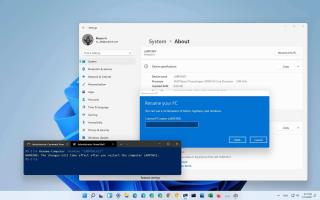
Windows 11では、PC 名を変更する機能は個人用設定だけではありません。複数のデバイス (デスクトップやラップトップなど) があり、それらを整理していない場合、ネットワーク内でそれらを見つけて、インベントリを作成し、特定の機能を使用することが難しくなります。
たとえば、ほとんどの人は現在、Microsoft アカウントを使用して Windows 11 にサインインしています。この種類のアカウントでは、同じ資格情報でデバイスにサインインできます。さらに、整理されたインベントリを ( Microsoft アカウントで) 保持し、ハードウェアの変更後にデバイスを見つけてWindows のコピーを再アクティブ化するなどの機能を使用するのに役立ちます。わかりやすいコンピューター名を割り当てないと、Windows 11 によってランダムな名前が割り当てられるため、さまざまな機能を整理して使用することが難しくなります。
Windows 11 の設定で PC の名前を変更する
Windows 11 で PC 名を変更するには、次の手順を使用します。
Windows 11 で設定を開きます。
[システム] をクリックします。
クイック ヒント: Windows 11 には、[システム] ページの左上にクイック [名前の変更] ボタンも含まれています。
右側の[バージョン情報]をクリックします。
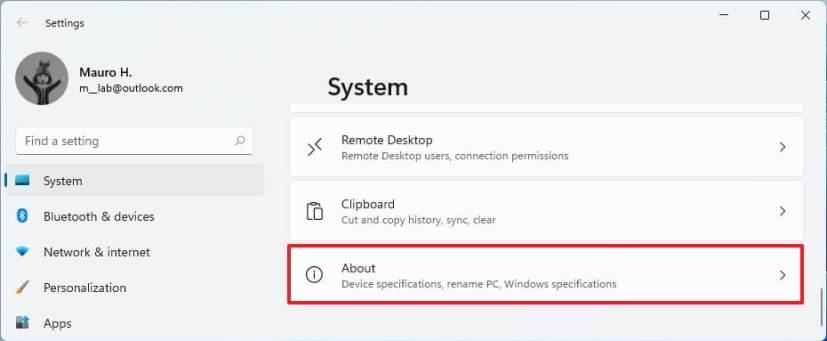
[デバイスの仕様] セクションで、[この PCの名前を変更する] ボタンをクリックします。
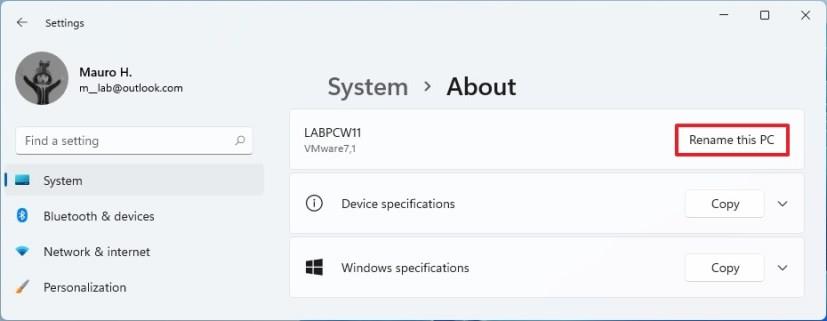
コンピュータの新しい名前を入力します。
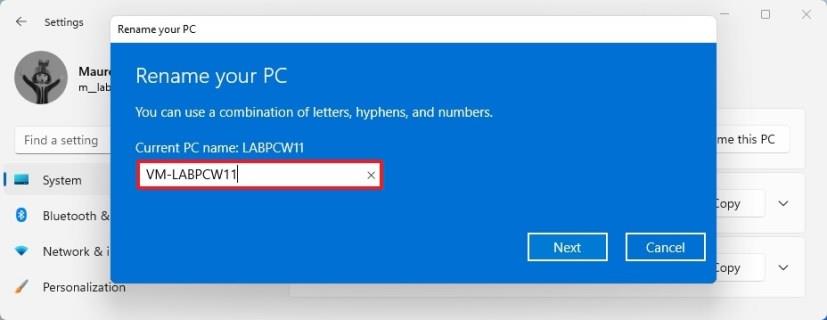
簡単なヒント:特殊文字は避けて短くし (常に 15 文字未満にすることをお勧めします)、複数の単語を使用する場合はスペースを残さないでください。
[次へ] ボタンをクリックします。
[今すぐ再起動] ボタンをクリックします。
手順を完了すると、コンピューターが再起動して Windows 11 に新しい名前が適用されます。
Windows 11 のコントロール パネルで PC の名前を変更する
Windows 11 のコントロール パネルでコンピューター名の名前を変更するには、次の手順を使用します。
コントロール パネルを開きます。
[システムとセキュリティ] をクリックします。
[システム] セクションで、[リモート アクセスを許可する]オプションをクリックします。
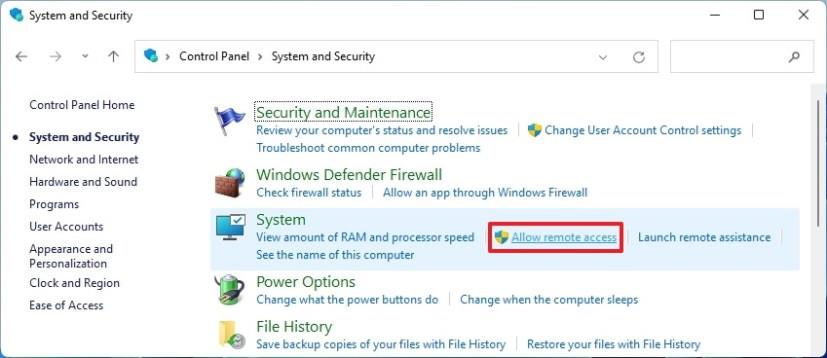
[コンピュータ名] タブをクリックします。
[変更] ボタンをクリックします。
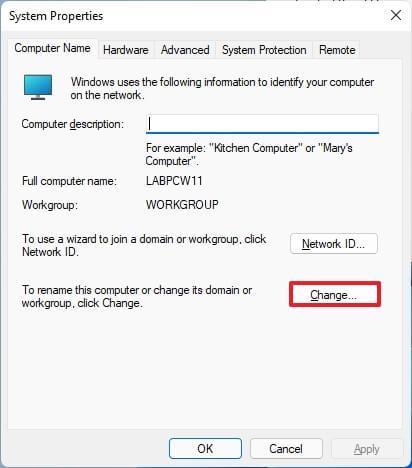
コンピュータの新しい名前を指定します。
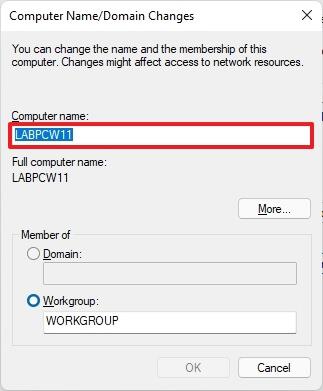
[ OK ] ボタンをクリックします。
[ OK ] ボタンをもう一度クリックします。
[閉じる] ボタンをクリックします。
[今すぐ再起動] ボタンをクリックします。
手順を完了すると、コンピューターが再起動し、再起動時に新しい名前を使用して起動します。
Windows 11でコマンドプロンプトを使用してPCの名前を変更する
コマンド プロンプトを使用して Windows 11 で PC 名を変更するには、次の手順を使用します。
スタート を開きます。
Command Promptを検索し、一番上の結果を右クリックして、[管理者として実行] オプションを選択します。
次のコマンドを入力して現在のデバイス名を確認し、Enterを押します。
ホスト名
次のコマンドを入力して Windows 11 PC の名前を変更し、Enterを押します。
キャプション='CURRENT-PC-NAME' の名前を 'NEWPCNAME' に変更する WMIC コンピュータ システム
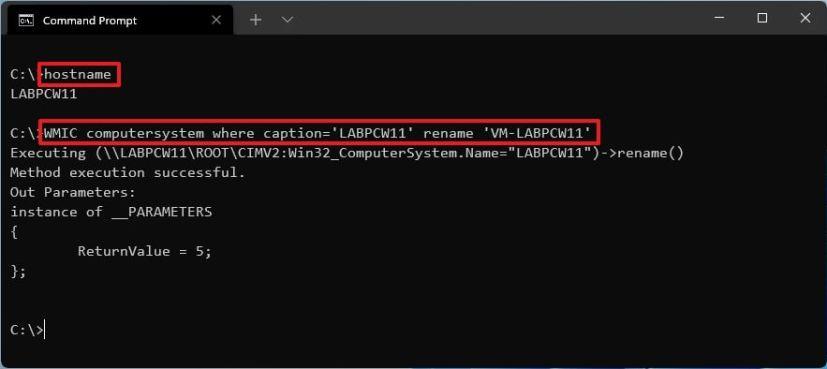
コマンドでは、情報を更新してください。現在の名前と新しい名前を指定するときは、一重引用符を使用する必要があります。[/tbx]
次のコマンドを入力してデバイスを再起動し、Enterを押します。
シャットダウン -r -t 00
手順を完了すると、Windows 11 コンピューターを再起動した後に変更が適用されます。
Windows 11 で PowerShell を使用して PC の名前を変更する
PowerShell を使用して Windows 11 PC 名を変更するには、次の手順を使用します。
スタート を開きます。
PowerShellを検索し、一番上の結果を右クリックして、[管理者として実行] オプションを選択します。
次のコマンドを入力して、Windows 11 で PC 名の名前を変更し、Enterを押します。
Rename-Computer -NewName "NEW-PC-NAME"

次のコマンドを入力してデバイスを再起動し、Enterを押します。
コンピューターを再起動
手順を完了すると、Windows 11 が再起動して新しい名前が適用されます。
Windows 11 でアクティビティ履歴を無効にするには、[設定] > [プライバシーとセキュリティ] > [アクティビティ履歴] を開き、[履歴をクリア] をクリックして機能をオフにします。
Google Bard をインストールするには、Chrome > [カスタマイズとコントロール] > [その他のツール] メニュー > [ショートカットの作成] を開きます。Windows 11 の Edge から追加することもできます。
SwiftKey で Bing Chat AI を使用するには、Android および iPhone でアプリを開き、キーボードを表示し、Bing をクリックして、検索、トーン、またはチャットを選択します。
Microsoft Edge で Cookie をクリアするには、[設定] を開き、[すべての Cookie とサイト データ] ページから Cookie を削除します。その方法は次のとおりです。
Windows 11 に ChatGPT を使用して Bing をアプリとしてインストールするには、Edge のメイン設定メニューを開き、[アプリ] を選択して、アプリ オプションとしてこのサイトをインストールします。
Windows 11 でデスクトップの壁紙を自動的に変更するには、スポットライト機能とスライドショー機能を使用できます。その方法は次のとおりです。
Windows 11 で携帯電話またはカメラから画像をインポートするには、[写真] > [インポート] を開き、画像を選択して、[追加してインポート] をクリックします。その方法は次のとおりです。
Windows 11 のタスクバーで点滅するアプリを無効にするには、[設定] > [個人用設定] > [タスクバー] に移動し、[タスクバー アプリで点滅を表示する] をオフにします。
Windows 10 でデフォルトのプリンターを変更するには、[設定] > [プリンターとスキャナー] を開き、プリンターの [管理] をクリックして、[デフォルトとして設定] をクリックします。
Windows 11 23H2 でスタート メニューの通知を無効にするには、[設定] > [個人用設定] > [スタート] を開き、アカウント通知オプションをオフにします。
すべての Windows 11 アカウントを一覧表示するには、[設定] > [アカウント] > [その他のユーザーと家族] ページを開きます。コマンド プロンプトと PowerShell を使用することもできます。
ChatGPT AI を使用して Bing に早期アクセスするには、Microsoft アカウントでサインアップし、これらの設定を変更して列に並ばずにアクセスできるようにしてください。
Bing Chat AI の検索履歴をクリアするには、Microsoft アカウントの検索履歴を開いてクエリを削除します。質問全体は保存されません
Windows 11 でアクセント カラーを変更するには、[設定] > [パーソナル設定] > [色] を開き、好みの色を選択するか、カスタム カラーを作成します。
PowerToys を使用すると、Windows 11 で Win キー + Ctrl + V ショートカットを使用して、コンテンツをプレーン テキストとしてすばやく貼り付けることができます。その方法は次のとおりです。
Windows 11 で起動した後に再度サインインを有効または無効にするには、[設定] > [アカウント] > [サインイン オプション] を開き、オプションをオンまたはオフにします。
スナップ アシストを使用して 2 つのアプリで画面をすばやく分割するには、アプリを左右にドラッグするか、スナップ レイアウトを使用するか、ショートカットを使用します。
Windows 11 で緊急再起動を行うには、Ctrl + Alt + Del ショートカットを使用し、Ctrl キーを押したまま電源ボタンをクリックし、OK をクリックします。
Windows 10 で IP アドレスを確認するには、[設定] > [ネットワークとインターネット] > [ステータス] を開き、アクティブな接続の [プロパティ] をクリックします。
Windows 11 で新しい Outlook テーマを変更するには、[設定] を開き、[テーマ] からデザインを選択し、[ダーク モード] からカラー モードを変更します。
エラーやクラッシュが発生している場合は、Windows 11でのシステム復元手順に従ってデバイスを以前のバージョンに戻してください。
マイクロソフトオフィスの最良の代替を探しているなら、始めるための6つの優れたソリューションを紹介します。
このチュートリアルでは、特定のフォルダ位置にコマンドプロンプトを開くWindowsデスクトップショートカットアイコンの作成方法を示します。
最近のアップデートをインストールした後に問題が発生した場合に壊れたWindowsアップデートを修正する複数の方法を発見してください。
Windows 11でビデオをスクリーンセーバーとして設定する方法に悩んでいますか?複数のビデオファイル形式に最適な無料ソフトウェアを使用して、解決方法をご紹介します。
Windows 11のナレーター機能にイライラしていますか?複数の簡単な方法でナレーター音声を無効にする方法を学びましょう。
複数のメール受信箱を維持するのは大変な場合があります。特に重要なメールが両方に届く場合は尚更です。この問題に対する解決策を提供する記事です。この記事では、PCおよびApple MacデバイスでMicrosoft OutlookとGmailを同期する方法を学ぶことができます。
キーボードがダブルスペースになる場合は、コンピュータを再起動し、キーボードを掃除してください。その後、キーボード設定を確認します。
リモートデスクトップを介してコンピューターに接続する際に“Windowsはプロファイルを読み込めないため、ログインできません”エラーを解決する方法を示します。
Windowsで何かが起こり、PINが利用できなくなっていますか? パニックにならないでください!この問題を修正し、PINアクセスを回復するための2つの効果的な解決策があります。


























